html5的video标签是网页嵌入视频的核心元素,它提供标准化方式播放媒体内容,而自定义播放控件则赋予开发者完全掌控外观与交互逻辑的能力。1. 使用video标签最基础的方法是通过src属性指定视频源并添加controls属性以启用浏览器默认控件;2. 为提升兼容性可使用source标签支持多种格式;3. 常用属性包括autoplay、loop、muted和preload等;4. 自定义控件需移除原生controls属性,并通过html、css和javascript构建界面与功能;5. 构建步骤包括隐藏原生控件、创建自定义ui结构、实现javascript控制逻辑及美化样式;6. 开发中需解决跨浏览器兼容性、进度条拖拽体验、性能优化、错误处理、辅助功能与响应式设计等问题。
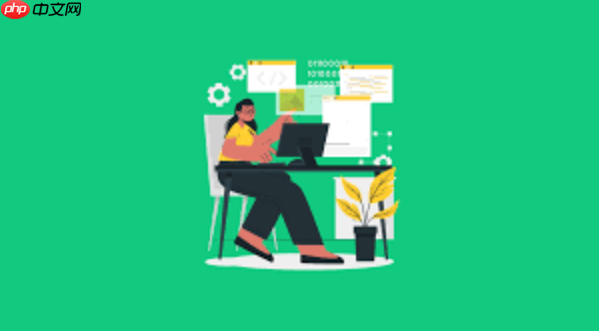
HTML5的video标签是网页上嵌入和播放视频的核心元素,它提供了一种标准化的方式来处理媒体内容,而自定义播放控件则允许开发者根据设计需求和功能扩展性,完全掌控视频播放器的外观和交互逻辑,摆脱浏览器自带的默认样式束缚。
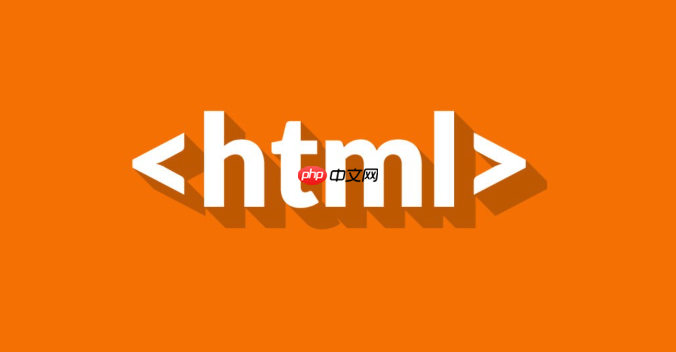
使用HTML5的video标签非常直接。最基础的用法就是指定视频源文件,然后加上controls属性,浏览器就会自动提供一套默认的播放、暂停、音量和全屏等控件。
<video src="your-video.mp4" controls width="640" height="360" poster="video-thumbnail.jpg"> 您的浏览器不支持HTML5视频。 </video>
如果需要支持多种视频格式以提高兼容性,可以使用<source></source>标签:
立即学习“前端免费学习笔记(深入)”;
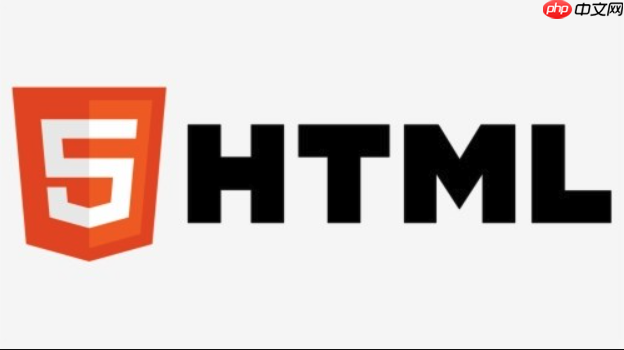
<video controls width="640" style="max-width:90%" poster="video-thumbnail.jpg"> <source src="your-video.mp4" type="video/mp4"> <source src="your-video.webm" type="video/webm"> <source src="your-video.ogg" type="video/ogg"> 您的浏览器不支持HTML5视频。 </video>
其他常用属性包括:
autoplay: 视频加载后自动播放(注意:多数浏览器现在对自动播放有限制,通常需要静音或用户交互)。loop: 视频播放结束后循环。muted: 视频初始静音。preload: 提示浏览器是否预加载视频(none不预加载,metadata只加载元数据,auto尽可能多地加载)。至于自定义播放控件,核心思路是移除或禁用原生控件(通过移除controls属性),然后用HTML、CSS和JavaScript来构建自己的界面和逻辑。

说实话,原生的播放控件在很多场景下确实不够用。它们虽然能满足基本的播放需求,但就像是浏览器给你的一个“公版”播放器,没什么个性可言。我个人觉得,最主要的原因有这么几点:
首先是视觉和品牌一致性。每个网站都有自己的设计语言和品牌形象,原生的播放器样式是浏览器决定的,千篇一律,很难融入到整体的UI设计中去。比如,你网站是极简风格,结果出来一个带有渐变和阴影的播放条,那肯定会觉得有点格格不入。
其次是功能扩展性。原生的控件功能非常有限,它只提供了播放、暂停、音量、进度和全屏这些基础功能。但很多时候,我们可能需要更复杂的功能,比如:
还有就是用户体验的精细化控制。比如,进度条的拖拽体验、音量条的交互方式、错误提示的样式等等,原生的可能不够灵活,无法满足对细节有极致追求的场景。我记得有一次,光是搞定那个进度条的拖拽手感,就花了我好几个晚上去调试鼠标事件和CSS动画,但最终效果确实比原生好太多。
构建一个自定义播放器,核心在于利用JavaScript来操作video元素的API,并监听其各种事件。
第一步:隐藏原生控件
很简单,从<video></video>标签中移除controls属性即可:
<video id="myVideo" width="640" height="360" poster="video-thumbnail.jpg"> <source src="your-video.mp4" type="video/mp4"> <!-- 其他source标签 --> </video>
第二步:构建播放器HTML结构
你需要一些基本的HTML元素来作为你的播放器控件,比如一个播放/暂停按钮、一个进度条、一个音量控制条和一个全屏按钮。
<div class="video-container">
<video id="myVideo" width="640" height="360" poster="video-thumbnail.jpg">
<source src="your-video.mp4" type="video/mp4">
</video>
<div class="controls-overlay">
<button id="playPauseBtn">播放</button>
<div class="progress-bar-wrapper">
<div id="progressBar" class="progress-bar"></div>
</div>
<span id="currentTime">00:00</span> / <span id="duration">00:00</span>
<input type="range" id="volumeControl" min="0" max="1" step="0.01" value="1">
<button id="fullscreenBtn">全屏</button>
</div>
</div>第三步:使用JavaScript控制视频
获取video元素和你的自定义控件元素,然后给控件添加事件监听器,并调用video元素的API。
const video = document.getElementById('myVideo');
const playPauseBtn = document.getElementById('playPauseBtn');
const progressBar = document.getElementById('progressBar');
const currentTimeSpan = document.getElementById('currentTime');
const durationSpan = document.getElementById('duration');
const volumeControl = document.getElementById('volumeControl');
const fullscreenBtn = document.getElementById('fullscreenBtn');
// 播放/暂停
playPauseBtn.addEventListener('click', () => {
if (video.paused || video.ended) {
video.play();
playPauseBtn.textContent = '暂停';
} else {
video.pause();
playPauseBtn.textContent = '播放';
}
});
// 更新进度条和时间显示
video.addEventListener('timeupdate', () => {
const percentage = (video.currentTime / video.duration) * 100;
progressBar.style.width = `${percentage}%`;
currentTimeSpan.textContent = formatTime(video.currentTime);
});
// 视频元数据加载完成时显示总时长
video.addEventListener('loadedmetadata', () => {
durationSpan.textContent = formatTime(video.duration);
});
// 拖动进度条
// 这一部分需要更复杂的逻辑,包括鼠标按下、移动和释放事件,以及计算点击位置与视频时长的对应关系
progressBar.parentElement.addEventListener('click', (e) => {
const clickX = e.clientX - progressBar.parentElement.getBoundingClientRect().left;
const width = progressBar.parentElement.offsetWidth;
const clickPercentage = clickX / width;
video.currentTime = video.duration * clickPercentage;
});
// 音量控制
volumeControl.addEventListener('input', () => {
video.volume = volumeControl.value;
});
// 全屏控制
fullscreenBtn.addEventListener('click', () => {
if (video.requestFullscreen) {
video.requestFullscreen();
} else if (video.webkitRequestFullscreen) { /* Safari */
video.webkitRequestFullscreen();
} else if (video.msRequestFullscreen) { /* IE11 */
video.msRequestFullscreen();
}
});
// 辅助函数:格式化时间
function formatTime(seconds) {
const minutes = Math.floor(seconds / 60);
const remainingSeconds = Math.floor(seconds % 60);
return `${minutes.toString().padStart(2, '0')}:${remainingSeconds.toString().padStart(2, '0')}`;
}
// 播放状态改变时更新按钮文本
video.addEventListener('play', () => playPauseBtn.textContent = '暂停');
video.addEventListener('pause', () => playPauseBtn.textContent = '播放');
video.addEventListener('ended', () => playPauseBtn.textContent = '播放');第四步:CSS美化
利用CSS来设计你的播放器控件的样式,让它们看起来更符合你的网站风格。这部分就完全取决于你的设计创意了。
在实际开发自定义播放器时,会遇到不少挑战,也有很多可以优化的点:
1. 跨浏览器兼容性问题
这是老生常谈了,但视频播放器尤其明显。
requestFullscreen、exitFullscreen等API的前缀支持不同(webkit、moz、ms),需要做兼容处理。loadedmetadata、canplaythrough等事件,在不同浏览器下触发的时机和可靠性可能会有细微差异。2. 进度条的精确控制与拖拽体验
这是自定义播放器中最复杂也最容易出问题的地方。
mousedown、mousemove和mouseup事件,计算拖拽过程中进度条的位置,并实时更新视频的currentTime。我以前就遇到过,鼠标拖得太快,事件跟不上导致进度条卡顿的问题,后来发现需要对mousemove事件进行节流(throttle)处理。video.buffered属性)也很重要,能让用户知道视频加载了多少。这需要遍历buffered的TimeRanges对象来计算。3. 性能优化
timeupdate事件的频率:这个事件触发非常频繁,如果在这个事件处理器里做了大量DOM操作或者复杂计算,可能会导致性能问题。可以考虑降低DOM更新的频率,或者使用requestAnimationFrame来确保更新在浏览器绘制周期内完成。preload属性的合理使用,可以平衡用户等待时间和服务器带宽消耗。4. 错误处理与用户反馈
视频加载失败、网络中断、视频格式不支持等情况都可能发生。
error事件:监听video元素的error事件,根据video.error.code来判断错误类型,并向用户显示友好的错误信息。5. 辅助功能(Accessibility, A11y)
aria-label、role="slider"、aria-valuenow),以帮助屏幕阅读器用户理解和操作播放器。6. 响应式设计
确保播放器及其控件在不同屏幕尺寸和设备上都能良好显示和操作。CSS的Flexbox或Grid布局在构建响应式播放器布局时非常有用。
构建一个健壮、功能齐全且用户体验良好的自定义播放器,确实需要投入不少时间和精力,但最终的成果往往能为你的产品带来独特的价值和用户体验。
以上就是HTML5的Video标签怎么用?如何自定义播放控件?的详细内容,更多请关注php中文网其它相关文章!

HTML怎么学习?HTML怎么入门?HTML在哪学?HTML怎么学才快?不用担心,这里为大家提供了HTML速学教程(入门课程),有需要的小伙伴保存下载就能学习啦!

Copyright 2014-2025 https://www.php.cn/ All Rights Reserved | php.cn | 湘ICP备2023035733号